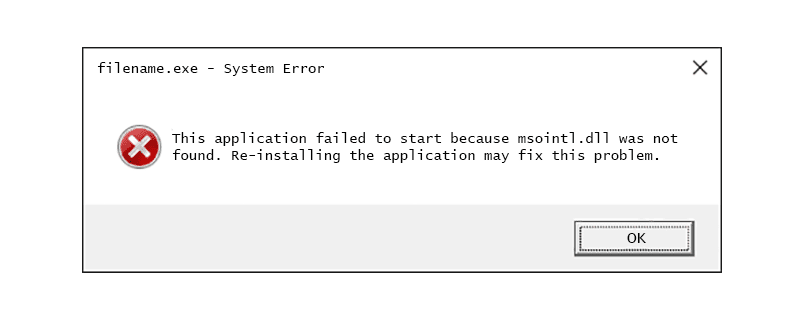
Chyby Msointl.dll jsou způsobeny situacemi, které vedou k odebrání nebo poškození souboru msointl DLL. V některých případech mohou chyby msointl.dll naznačovat problém s registrem, virem nebo škodlivým softwarem nebo dokonce selhání hardwaru. Chybová zpráva msointl.dll se může vztahovat na jakýkoli program nebo systém, který by mohl soubor použít v kterémkoli z operačních systémů společnosti Microsoft, včetně Windows 10, Windows 8, Windows 7, Windows Vista, Windows XP a Windows 2000.
Chyby Msointl.dll
Existuje několik různých způsobů, jak se mohou chyby msointl.dll zobrazit ve vašem počítači. Zde jsou některé z běžnějších způsobů, jak můžete vidět chyby msointl.dll:
- Msointl.dll nebyl nalezen
- Tuto aplikaci se nepodařilo spustit, protože msointl.dll nebyl nalezen. Tento problém může vyřešit opětovná instalace aplikace.
- Nemůže najít [PATH] msointl.dll
- Soubor msointl.dll chybí.
- Nemůže začít [APPLICATION]. Chybí požadovaný komponent: msointl.dll. Prosím nainstalujte [APPLICATION] znovu.
Chybové zprávy Msointl.dll se mohou objevit při používání nebo instalaci určitých programů, při spouštění nebo vypínání systému Windows nebo dokonce během instalace systému Windows.
Jak opravit chyby Msointl.dll
Nestahujte soubor msointl.dll z webu „Stažení DLL“. Existuje mnoho důvodů, proč je stahování souboru DLL špatný nápad. Pokud potřebujete kopii souboru msointl.dll, je nejlepší ji získat z původního, legitimního zdroje. Spusťte systém Windows v nouzovém režimu a proveďte některý z následujících kroků, pokud se vám kvůli chybě msointl.dll nedaří normálně přistupovat k systému Windows.
-
Obnovte soubor msointl.dll z koše. Nejjednodušší možnou příčinou „chybějícího“ souboru msointl.dll je, že jste jej omylem smazali. Pokud máte podezření, že jste omylem odstranili soubor msointl.dll, ale již jste vyprázdnili koš, bude možné soubor msointl.dll obnovit pomocí bezplatného programu pro obnovu souborů. Obnovení odstraněné kopie msointl.dll pomocí programu pro obnovu souborů je chytrý nápad, pouze pokud jste si jisti, že jste soubor odstranili sami a že předtím, než jste to udělali, fungoval správně.
-
Spusťte skenování virů/malwaru celého systému. Některé chyby msointl.dll mohou souviset s virem nebo jiným škodlivým softwarem ve vašem počítači, který poškodil soubor DLL. Je dokonce možné, že chyba msointl.dll, kterou vidíte, souvisí s nepřátelským programem, který se maskuje jako soubor.
-
Pomocí nástroje Obnovení systému můžete vrátit zpět nedávné změny systému. Pokud máte podezření, že chyba msointl.dll byla způsobena změnou důležitého souboru nebo konfigurace, problém by mohlo vyřešit obnovení systému.
-
Přeinstalujte program, který používá soubor msointl.dll. Pokud při použití konkrétního programu dojde k chybě msointl.dll DLL, soubor by měl nahradit přeinstalování programu. Pokuste se tento krok dokončit. Přeinstalování programu, který poskytuje soubor msointl.dll, je -li to možné, je pravděpodobným řešením této chyby DLL.
-
Aktualizujte ovladače hardwarových zařízení, která mohou souviset s msointl.dll. Pokud se vám například při hraní 3D videohry zobrazuje chyba „Soubor msointl.dll chybí“, zkuste aktualizovat ovladače grafické karty. Soubor msointl.dll může, ale nemusí souviset s grafickými kartami – to byl jen příklad. Klíčem zde je věnovat velmi pozornost kontextu chyby a podle toho řešit problémy.
-
Pokud chyby msointl.dll začaly po aktualizaci ovladače konkrétního hardwarového zařízení, vraťte ovladač zpět na dříve nainstalovanou verzi.
-
Spuštěním příkazu Kontrola systémových souborů sfc /scannow nahraďte chybějící nebo poškozenou kopii souboru msointl.dll. Pokud tento soubor DLL poskytuje společnost Microsoft, měl by jej obnovit nástroj Kontrola systémových souborů.
-
Nainstalujte si všechny dostupné aktualizace systému Windows. Mnoho aktualizací Service Pack a další opravy nahrazují nebo aktualizují některé ze stovek souborů DLL distribuovaných společností Microsoft ve vašem počítači. Soubor msointl.dll může být součástí jedné z těchto aktualizací.
-
Otestujte svou paměť a poté otestujte pevný disk. Většinu řešení potíží s hardwarem jsme nechali na posledním kroku, ale paměť a pevný disk vašeho počítače lze snadno testovat a jsou nejpravděpodobnějšími součástmi, které mohou způsobit chyby msointl.dll, protože selžou. Pokud hardware nevyhoví některému z vašich testů, vyměňte co nejdříve paměť nebo pevný disk.
-
Opravte instalaci systému Windows. Pokud výše uvedené jednotlivé rady pro odstraňování problémů se souborem msointl.dll nejsou úspěšné, provedení opravy při spuštění nebo instalace opravy by mělo obnovit všechny soubory DLL systému Windows na jejich funkční verze.
-
K opravě problémů souvisejících s registrem msointl.dll použijte bezplatný čistič registru. Bezplatný program na vyčištění registru vám může pomoci odstraněním neplatných položek registru msointl.dll, které mohou způsobovat chybu DLL. Zřídka doporučujeme používat čističe registru. Tuto možnost jsme zde zahrnuli jako pokus „o poslední záchranu“, než přijde další destruktivní krok.
-
Proveďte čistou instalaci systému Windows. Čistá instalace systému Windows vymaže vše z pevného disku a nainstaluje novou kopii systému Windows. Pokud žádný z výše uvedených kroků neopraví chybu msointl.dll, měl by to být váš další postup. Všechny informace na vašem pevném disku budou během čisté instalace vymazány. Ujistěte se, že jste provedli co nejlepší pokus o opravu chyby msointl.dll pomocí kroku pro řešení potíží před tímto.
-
Pokud nějaké chyby msointl.dll přetrvávají, vyřešte problém s hardwarem. Po čisté instalaci Windows může váš problém DLL souviset pouze s hardwarem.
Potřebujete další pomoc?
Pokud nemáte zájem tento problém vyřešit sami, přečtěte si článek Jak mohu opravit počítač? získáte úplný seznam možností podpory a pomoc se vším, jako je zjišťování nákladů na opravu, odstraňování souborů, výběr opravárenské služby a mnoho dalšího.